Índice da página
Sobre o autor
Tópicos quentes
Atualizado em 26/10/2025
Muitos usuários têm reclamado que o BitLocker está habilitado por padrão desde que o Windows 11 24H2 foi lançado, e muitos deles estão tentando encontrar uma maneira de desabilitá-lo. No entanto, pode haver muitos obstáculos em tal operação.

Se você estiver enfrentando o mesmo problema de travamento da descriptografia do BitLocker no Windows 11, confira esta página. A EaseUS oferecerá vários métodos para resolver o problema de travamento do BitLocker na descriptografia, ajudando você a recuperar o acesso aos dados naquela unidade. Agora, vamos prosseguir.
Quanto tempo demora para descriptografar o BitLocker
O tempo que leva para descriptografar uma unidade criptografada com BitLocker depende de vários fatores, como tamanho da unidade, tipo de disco, volume de dados, desempenho do sistema e se a unidade está sendo usada ou não.
Teoricamente, o BitLocker descriptografa a uma taxa de aproximadamente 1 minuto por 500 MB de dados sob condições ótimas. Então, podemos estimar que:
- Unidade de 250 GB: aproximadamente 9 horas
- Unidade de 500 GB: aproximadamente 17 horas
- Unidade de 1 TB: aproximadamente 34 horas
- Unidade de 1,5 TB: aproximadamente 50 horas
- Unidade de 2 TB: aproximadamente 67 horas135
No entanto, os usuários relataram que os tempos de descriptografia podem exceder essas estimativas, particularmente se houver interrupções ou se o sistema estiver sob carga pesada durante o processo. Portanto, devemos garantir que os sistemas não estejam sobrecarregados e considerar executar a descriptografia fora do horário comercial para minimizar a interrupção.
📖 Leia também: O BitLocker deixa o SSD lento? Sim, até 45%
Como consertar a descriptografia do BitLocker travada no Windows 11
Como a descriptografia regular está travada, mostrarei vários métodos para desbloquear o Bitlocker nesta seção. Continue lendo para saber mais.
Maneira 1. Pausar e retomar a descriptografia
Pausar e retomar o processo de descriptografia pode ajudar a redefini-lo e resolver falhas temporárias.
Etapa 1. Na janela Criptografia de Unidade de Disco BitLocker, clique em "Pausar" para interromper a operação temporariamente.
Etapa 2. Aguarde alguns segundos e clique em "Continuar" para continuar a descriptografia.
Se a janela não estiver visível na tela, abra o Painel de Controle, vá para Painel de Controle\Sistema e Segurança\Criptografia de Unidade de Disco BitLocker e clique em "Desativar BitLocker".
Maneira 2. Feche programas desnecessários
Aplicativos em segundo plano podem consumir recursos do sistema, interferindo no processo de descriptografia. Você pode tentar encerrar essas tarefas e ver se isso ajuda a consertar o BitLocker travado na descriptografia.
Etapa 1. Pressione "Ctrl" + "Shift" + "Esc" para abrir o Gerenciador de Tarefas.
Etapa 2. Na guia Processos, clique com o botão direito do mouse em qualquer aplicativo não essencial e selecione "Finalizar tarefa".
Maneira 3. Use o BitLocker Manager
Se você não conseguir desativar a descriptografia do BitLocker por meio de métodos do Windows, tente um gerenciador de BitLocker de terceiros.
O EaseUS Partition Master Free fornece aos usuários um BitLocker Manager fácil de usar que pode habilitar ou remover o BitLocker , bloquear ou desbloquear a unidade e encontrar a chave de recuperação do BitLocker automaticamente.
Abaixo estão as etapas detalhadas:
Etapa 1. Abra o EaseUS Partition Master e clique com o botão direito do mouse na unidade criptografada pelo BitLocker.
Etapa 2. Selecione "Gerenciador BitLocker" e você verá uma nova janela que permite executar operações relevantes ao BitLocker.
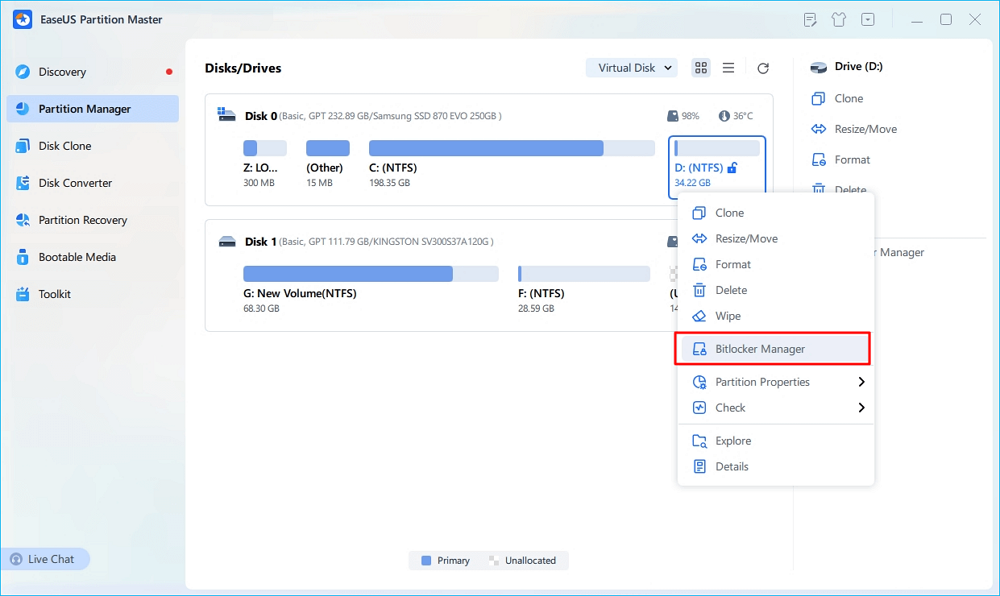
Etapa 3. Clique em "Desligar" para a unidade de destino e aguarde pacientemente até que isso seja concluído.
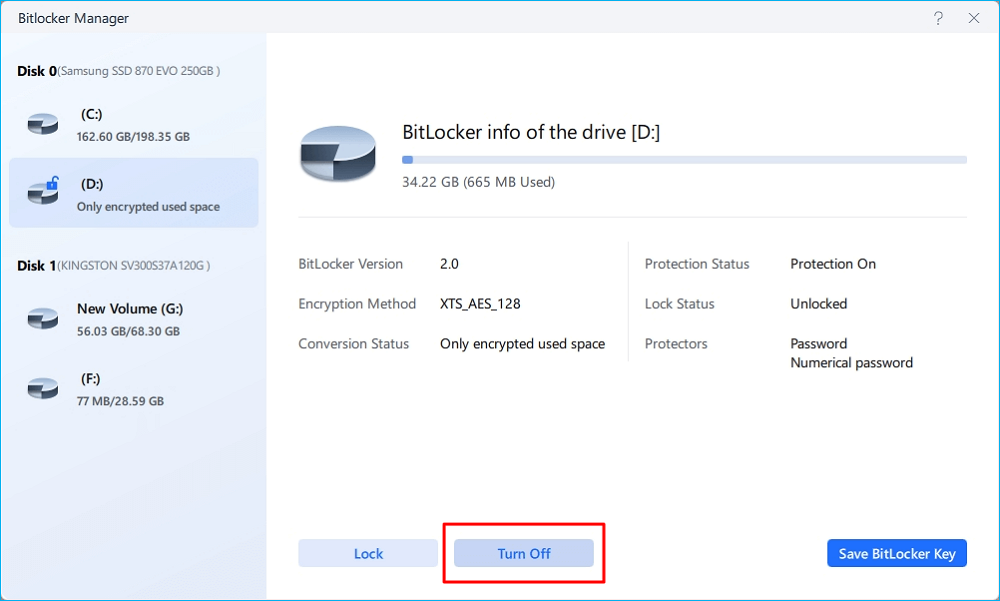
Como uma ferramenta completa de gerenciamento do Bitlocker, o EaseUS Partition Master permite que você ajuste a criptografia do disco perfeitamente.
Veja também:
Maneira 4. Use os comandos Manage-BDE
Em certas situações, utilizar o Prompt de Comando para gerenciar o BitLocker pode ser mais eficaz. Veja como executar as linhas de comando Manage-BDE para resolver o problema de travamento da descriptografia do BitLocker.
Etapa 1. Na caixa de pesquisa da Barra de Tarefas, digite Prompt de Comando e execute-o como administrador.
Etapa 2. Para suspender a descriptografia, digite:
- manage-bde -unlock C: -rp
- manage-bde -protectors -disable C:
- Aviso:
- Substitua "C" pela letra da unidade de destino.
Achou esta página útil? Por favor, compartilhe com outros usuários que também podem se beneficiar dela.
Maneira 5. Desabilite o BitLocker no Modo de Segurança
O Modo de Segurança inicia o sistema com um conjunto mínimo de drivers e serviços, o que pode ajudar a contornar conflitos que estão causando o travamento da descriptografia.
Etapa 1. Abra as Configurações do Windows e vá para "Sistema" > "Recuperação".
Etapa 2. Clique em "Reiniciar agora" ao lado de "Configuração avançada".
Etapa 3. Confirme a mensagem e selecione "Reiniciar agora".
Etapa 4. Clique em "Opções avançadas" e navegue até "Solucionar problemas" > "Opções avançadas" > "Configurações de inicialização" > "Reiniciar".
Etapa 5. Pressione "F4" para acessar o Modo de Segurança.

Etapa 6. Uma vez no Modo de Segurança, verifique se você pode retomar ou reiniciar o processo de descriptografia.
Maneira 6. Verifique se há erros de disco
Arquivos corrompidos ou erros de disco podem impedir a descriptografia adequada. Você pode verificar se há erros no disco para ver se essa é a causa.
Etapa 1. Abra o Prompt de Comando como administrador.
Etapa 2. Execute o comando para verificar se há erros: chkdsk C: /f /r
- Aviso:
- Substitua "C" pela letra de unidade correta.
Maneira 7. Forçar a exclusão da partição
Delete Partition Override é um comando usado no utilitário DiskPart no Windows para forçar a exclusão de uma partição sem solicitar confirmação. Isso é particularmente útil ao lidar com partições protegidas, ocultas ou danificadas.
- Aviso
- Pense duas vezes antes de prosseguir, pois excluir a partição removerá todos os dados daquela unidade.
Etapa 1. Execute o Prompt de Comando como administrador, como antes.
Etapa 2. Digite os seguintes comandos com cuidado e pressione "Enter" após cada um:
- diskpart
- list disk
- select disk 1 (Substitua "1" pelo número que se refere ao disco onde está a partição criptografada.)
- list partition
- select partition 1 (Substitua "1" pelo número da unidade que se refere à partição criptografada.)
- delete partition override
📖 Leia também: [Resolvido] Substituição de partição de exclusão do Diskpart não funciona
Se você achar esses métodos úteis, não se esqueça de compartilhá-los com outros usuários que também estão tendo problemas com a descriptografia do BitLocker travada no Windows 11.
Conclusão
A criptografia do BitLocker pode ser um utilitário confiável para proteger sua privacidade, mas às vezes pode ser problemática quando envolve conveniência. Muitos usuários acham difícil desligá-la, mas felizmente, sete métodos nesta página estão aqui para ajudar.
Com a assistência do EaseUS Partition Master, você pode concluir todas as operações comuns relacionadas ao BitLocker com apenas um clique.
Perguntas frequentes sobre a descriptografia do BitLocker travada no Windows 11
Se você ainda tiver dúvidas relevantes sobre este tópico, esta parte pode ajudar.
1. Por que a descriptografia do BitLocker está demorando tanto?
A descriptografia do BitLocker pode demorar muito se o tamanho da unidade for muito grande, o hardware for de baixa qualidade, o disco estiver corrompido ou se houver competição entre tarefas em segundo plano.
2. Posso desligar meu PC enquanto o BitLocker estiver descriptografando?
Sim, você pode desligar o PC enquanto o BitLocker estiver descriptografando. O processo de descriptografia será pausado e automaticamente retomado de onde parou quando você ligar o computador novamente.
Entretanto, não é recomendado desligar o sistema ao executar qualquer operação relacionada a um disco rígido, pois ainda há um risco potencial de perda de dados.
3. O Windows 11 força o BitLocker?
O Windows 11 24H2 está tornando o BitLocker habilitado por padrão , de acordo com a Microsoft. Isso significa que se um fabricante de PC tiver definido o sinalizador de criptografia UEFI, o BitLocker será habilitado automaticamente durante a instalação.
Como podemos te ajudar
Sobre o autor
Atualizado por Jacinta
"Obrigada por ler meus artigos. Espero que meus artigos possam ajudá-lo a resolver seus problemas de forma fácil e eficaz."
Escrito por Leonardo
"Obrigado por ler meus artigos, queridos leitores. Sempre me dá uma grande sensação de realização quando meus escritos realmente ajudam. Espero que gostem de sua estadia no EaseUS e tenham um bom dia."
Revisão de produto
-
I love that the changes you make with EaseUS Partition Master Free aren't immediately applied to the disks. It makes it way easier to play out what will happen after you've made all the changes. I also think the overall look and feel of EaseUS Partition Master Free makes whatever you're doing with your computer's partitions easy.
Leia mais -
Partition Master Free can Resize, Move, Merge, Migrate, and Copy disks or partitions; convert to local, change label, defragment, check and explore partition; and much more. A premium upgrade adds free tech support and the ability to resize dynamic volumes.
Leia mais -
It won't hot image your drives or align them, but since it's coupled with a partition manager, it allows you do perform many tasks at once, instead of just cloning drives. You can move partitions around, resize them, defragment, and more, along with the other tools you'd expect from a cloning tool.
Leia mais
Artigos relacionados
-
Como desbloquear a unidade BitLocker em outro PC | 2 guias seguros
![author icon]() Leonardo 2025/08/26
Leonardo 2025/08/26 -
Não é possível instalar o Windows 10 no disco dinâmico? 3 correções 💡
![author icon]() Leonardo 2025/08/26
Leonardo 2025/08/26 -
Como consertar o PS4 que não consegue ler USB [rápido e fácil]
![author icon]() Leonardo 2025/10/26
Leonardo 2025/10/26 -
Como Alterar o Modo BIOS de Legado para UEFI em Windows 10/11
![author icon]() Leonardo 2025/08/26
Leonardo 2025/08/26
Temas quentes em 2025
EaseUS Partition Master

Gerencie partições e otimize discos com eficiência








